Android 휴대폰에서 GIF를 만들 수 있다는 것을 알고 계셨나요? 좋아하는 프로그램과 영화를 움직이는 반응 이미지로 바꾸거나 친구, 가족 또는 애완동물의 비디오에서 재미있는 GIF를 만들 수 있습니다! 사진에 움직이는 요소를 추가하여 독특한 GIF를 만들 수도 있습니다.
내용물
- GIF란 무엇인가요?
- GIPHY 사용
- GIPHY의 대안: GIF Me!
GIF 만들기 기계적 인조 인간 전화는 이동 중에 움직이는 이미지를 만드는 재미있는 방법이므로 친구에게 문자 메시지를 보낼 때 항상 완벽한 반응 GIF를 얻을 수 있습니다. 만드는 것은 쉽습니다. 무료 도구를 사용하여 방법을 설명합니다. 기피 앱. 읽어!
추천 동영상
GIF란 무엇인가요?
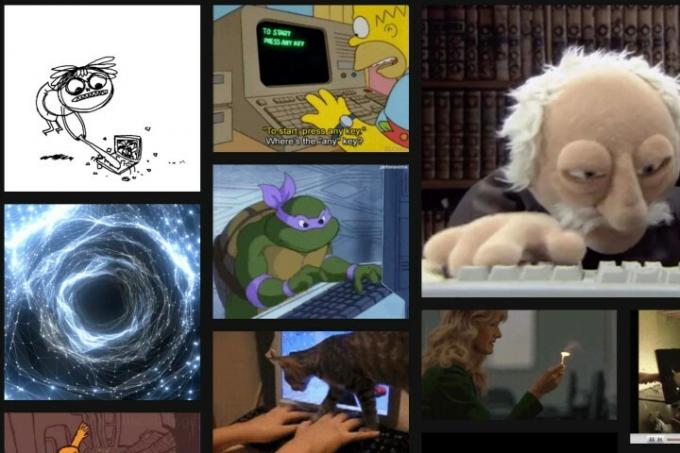
Graphics Interchange Format의 약어인 GIF는 컴퓨터 과학자 Steve Wilhite가 만든 비트맵 이미지 형식입니다. 1980년대 후반. 처음에는 현재는 존재하지 않는 CompuServe ISP에서 쉽게 다운로드할 수 있는 이미지 형식으로 설계되었습니다. 그러나 GIF는 최초 출시 후 몇 년이 지나고 몇 번의 개정이 있을 때까지 애니메이션을 선보일 수 있는 고유한 기능을 얻지 못했습니다.
오늘날 GIF는 짧은 애니메이션을 쉽게 보여주기 위해 웹에서 사용되는 일반적인 이미지 형식입니다. 전체 해상도 비디오에 비해 파일 크기가 상대적으로 작기 때문에 GIF는 웹에서 순간을 공유하는 쉬운 방법이 되었습니다. 다음과 같은 Reddit의 커뮤니티 r/GIF는 웹에서 사용할 수 있는 최고의 GIF 중 일부를 공유하고 해당 형식의 기능을 보여주는 데 전념하고 있습니다.
GIF는 실제로 이미지 형식이므로 오디오를 재생할 수 없다는 점을 기억하는 것이 중요합니다. 즉, 소리가 나지 않습니다.
GIPHY 사용
기피 현재 GIF 제작에 가장 좋아하는 것입니다. 2013년에 출시된 GIPHY는 웹에서 가장 인기 있는 GIF 데이터베이스 중 하나이지만 Android 앱에는 자신만의 GIF 데이터베이스를 만들 수 있는 옵션도 포함되어 있습니다. 앱을 다운로드하고 설치하면 즉시 GIPHY의 갤러리가 표시됩니다. 다양한 GIF를 검색해 보세요. 형식에 익숙하지 않은 경우 이 곳을 탐색하고 알아볼 수 있는 좋은 장소입니다. 시작되었습니다.



1 단계: 탭하세요. 만들다 버튼을 클릭하세요. 기호가 "+"에서 카메라로 변경됩니다. 또는 프로필 오른쪽 하단 모서리에 있는 탭과 그 뒤에 큰 플러스/카메라 버튼을 클릭하세요.
2 단계: 탭하세요. 카메라 액세스 허용 단추.
3단계: 수도꼭지 허용하다 두 개의 프롬프트에서.
4단계: 탭하세요. 나는 동의한다 단추.
참고: GIF를 처음 만들 때만 2~4단계를 수행합니다.
5단계: 앱은 기본적으로 전면 카메라를 사용합니다. 탭하세요. 카메라 필요한 경우 카메라를 전환하려면 오른쪽 하단에 있는 아이콘을 클릭하세요.
6단계: 라이브 피드 아래 도구 모음을 왼쪽이나 오른쪽으로 스와이프하여 필터나 효과를 선택하세요. 팝콘을 먹이는 애니메이션 손(위 참조), VHS 정적, 구식 3D 안경용 빨간색/파란색 필터 등을 포함하여 총 11가지가 있습니다.
7단계: 누르세요 에프필터링하거나효과 버튼을 눌러 정지 사진을 찍거나 버튼을 길게 누르세요. 에프필터링하거나효과 버튼을 눌러 애니메이션 GIF를 생성하세요. 필터나 효과를 사용하지 않는 옵션도 있습니다. 이는 단순히 큰 흰색 버튼입니다.
애니메이션을 만드는 경우 앱은 전체 화면 주위에 점차적으로 선을 형성합니다. 이는 시각적인 "타이머" 역할을 합니다. 선이 화면 바깥쪽 가장자리에 완벽하게 부착되면 앱이 녹음을 종료합니다.



8단계: 원하는 장면을 캡처한 후 사진이나 동영상에 추가할 수 있습니다. 추가 요소를 삽입하려면 네 개의 버튼 중 하나를 클릭하세요.
- 텍스트: 9가지 색상을 사용하여 원하는 텍스트를 입력하세요.
- 효과: 무지개 오버레이부터 이상한 크리스탈 효과, 흑백 필름 그레인까지 8가지 다양한 효과를 추가하세요.
- 스티커: Giphy는 여기에 나열하기에는 너무 긴 다양한 애니메이션 스티커를 제공합니다. 뽀뽀하는 입술을 원하시나요? 맞아요. 블링이 필요하십니까? 당신의 이미지를 눈부시게 할 것들이 많이 있습니다.
- 다듬기(애니메이션에만 해당): — 왼쪽과 오른쪽 마커를 움직여 필요 없는 부분을 잘라냅니다.


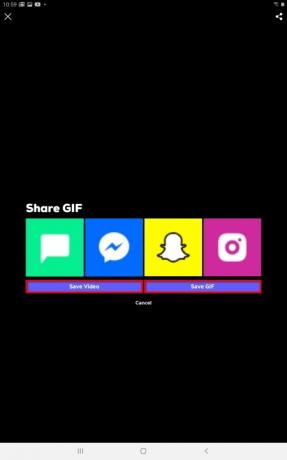
9단계: 화면 오른쪽 상단에 있는 자르기 도구를 선택하세요. 이렇게 하면 GIF 크기를 조정하는 데 도움이 됩니다. 사용 가능한 크기 옵션은 다음과 같습니다.
- 1:1
- 3:2
- 16:9
- 4:5
- 9:16
10단계: 완료되면 보라색을 클릭하세요. 오른쪽 화살표 단추.
11단계: GIF와 연결하려는 태그를 입력하세요(업로드하는 경우).
12단계: 딸깍 하는 소리 GIF 공유 문자 메시지로 공유하려면 페이스북 메신저, 스냅챗, 인스타그램. 클릭할 수도 있습니다. 비디오 저장 처음 캡처한 비디오를 장치에 저장합니다. 때리다 GIF 저장 창작물을 로컬에도 저장합니다.
13단계: GIF를 온라인에 게시하려면 서비스 약관 옆에 있는 상자를 탭하세요. 그 후 파란색을 탭하세요. GIPHY에 업로드 상.
GIPHY의 대안: GIF Me!
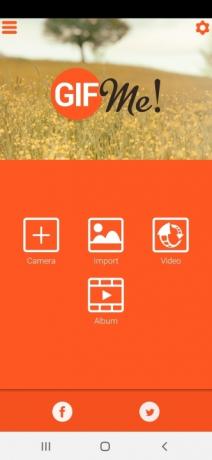



GIF 나 GIPHY에 대한 보다 간단한 대안입니다. 카메라를 사용하여 비디오를 녹화할 수 있습니다. 이 앱을 사용하면 통합된 앨범 기능을 통해 사진, 비디오 파일, 이전에 저장한 GIF를 쉽게 업로드할 수 있습니다.
비디오 녹화를 중지한 후 11개의 표준 사진 필터 중에서 선택할 수 있습니다. 또한 이 앱은 애니메이션에서 프레임을 추가 또는 제거하고, 애니메이션을 늘리거나 줄이고, 텍스트 줄을 추가할 수 있는 특수 도구도 제공합니다. 또한 디스플레이에 시각적 매력을 더할 수 있는 멋진 스티커와 흥미로워 보이는 테두리와 같은 재미있고 흥미로운 기능에 액세스할 수 있습니다. 프로젝트를 완료한 후에는 GIF 또는 MP4 파일로 저장할 수 있습니다.
편집자의 추천
- Honor의 새로운 Android 휴대폰에는 이전에 본 적이 없는 기능이 있습니다.
- Nokia의 최신 Android 휴대폰에는 믿을 수 없을 만큼 멋진 기능이 있습니다.
- 내 휴대폰에는 언제 Android 14가 설치되나요? 우리가 아는 모든 것이 여기에 있습니다
- 이제 Bing의 AI 챗봇이 Android 휴대폰의 키보드에 있습니다. 사용 방법은 다음과 같습니다.
- 2023년 최고의 iPhone 및 Android용 음성 녹음 앱
당신의 라이프스타일을 업그레이드하세요Digital Trends는 독자들이 모든 최신 뉴스, 재미있는 제품 리뷰, 통찰력 있는 사설 및 독특한 미리보기를 통해 빠르게 변화하는 기술 세계를 계속해서 살펴볼 수 있도록 도와줍니다.




